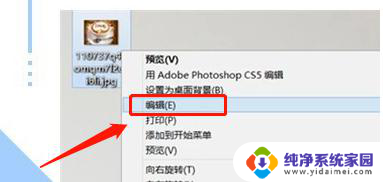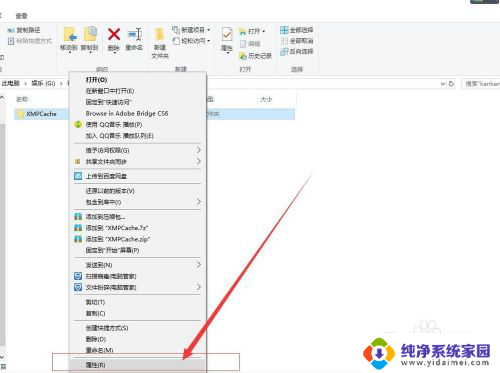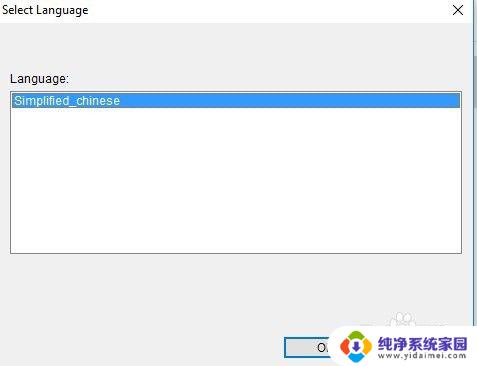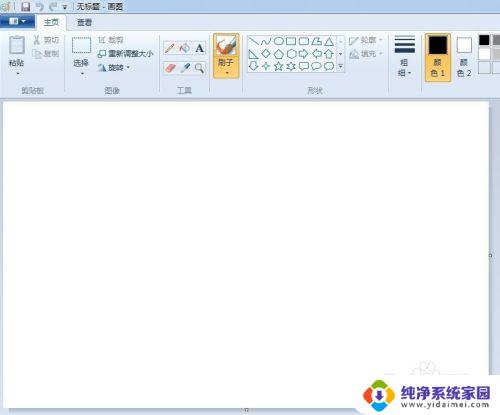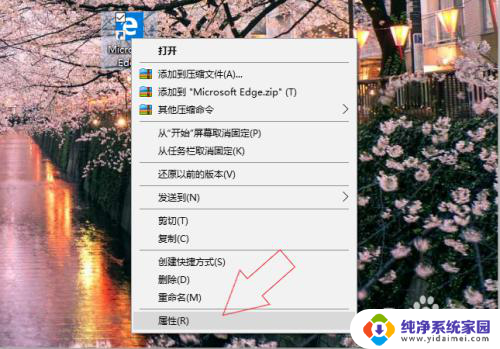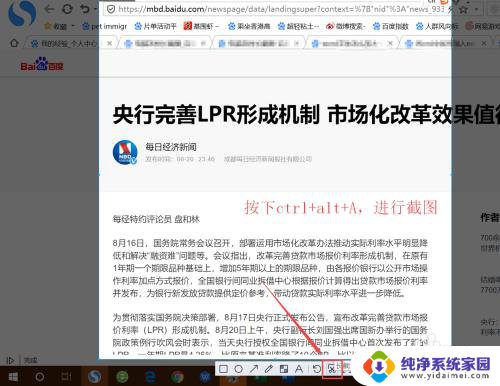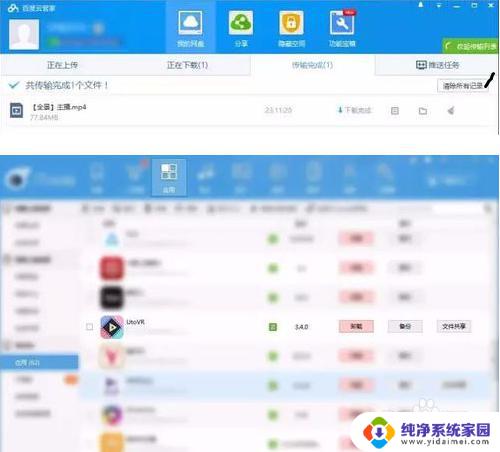电脑怎么p图教程 电脑p图教程步骤图文教程
更新时间:2024-01-21 16:35:19作者:yang
在如今这个数字化时代,电脑成为了我们日常生活中不可或缺的工具之一,除了常规的办公、娱乐功能外,电脑还具备了强大的图像处理能力。P图即对图片进行加工和改进,已经成为了许多人喜爱的一项活动。想要学习电脑P图技巧,掌握P图的步骤和方法,是非常有必要的。本文将为大家介绍一些电脑P图的教程,帮助大家快速入门并提升技巧。无论是初学者还是有一定经验的人士,都能从中受益匪浅。
方法如下:
1.选择自己想要编辑的图片,光标放在图片上单击鼠标右键。选择“编辑”选项打开图片。
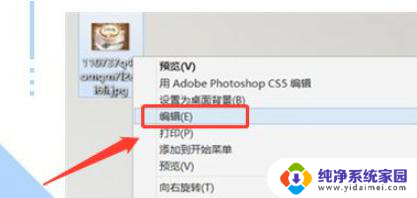
2.随后进入画图界面,在最上方的工具栏里找到自己想要用的工具并点击使用。
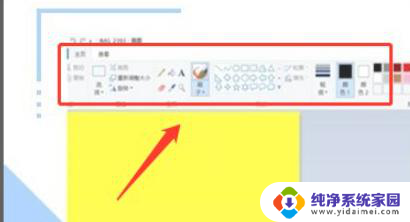
3.点击形状,可以添加任意形状到图片中。点击刷子可以随意画画,还可以下拉小三角选择不同颜色大小的画笔。
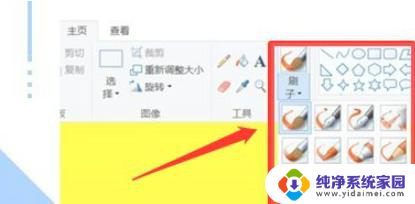
4.点击“选择”选项,给图片进行形状的选择和剪切。选择旋转对图片的方向进行改变。
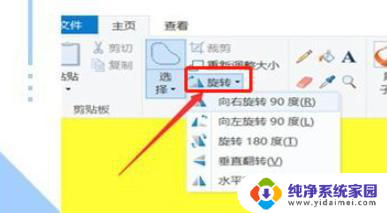
以上就是电脑如何进行P图的完整教程,如果您需要的话,您可以根据本文的步骤进行操作,希望这对您有所帮助。